Opstår der pludselig filer eller ikoner med navnet .DS_Store i dine mapper eller på dit skrivebord? Og du aner ikke, hvordan de kom dertil, eller hvordan du skal håndtere dem? Hvis du prøver at slette disse bestemte filer, dukker de simpelthen op igen, så snart du sletter dem eller lægger dem i papirkurven. Så hvordan får de forbandede .DS_Store-filer til at forsvinde?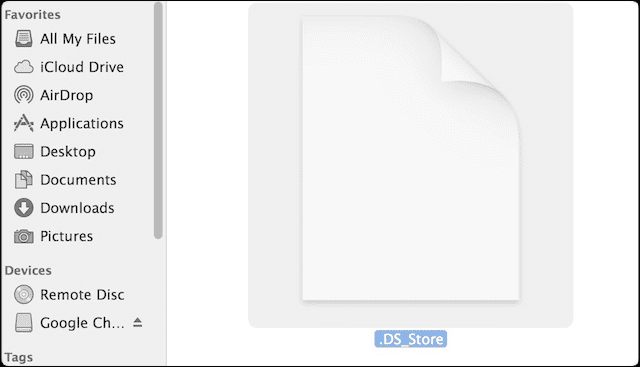
Indhold
- relaterede artikler
- Alt om .DS_Store-filer
- Slet ikke .DS_Store-filer (medmindre du har en meget god grund)
-
Gør dine .DS_Store-filer skjult igen
- Vis dine .DS_Store-filer
-
Hvis du skal slette, skal du gøre det efter bogen med Terminal
- Fjern alle DS_Store-filer
- Fjern automatisk DS_Store-filer med jævne mellemrum
- Relaterede indlæg:
relaterede artikler
- Fremskynd din Mac med Terminal
- Sådan rettes korrupte brugerkonti
- 10 ting til Mac-brugere
- Sikkerhedskopier iDevice ved hjælp af iTunes og Terminal
Alt om .DS_Store-filer
.DS_Store (eller Desktop Services Store) er skjulte cachefiler oprettet af Mac OS. Og hvis de ikke eksisterer, opretter dit OS dem. Disse skjulte filer oprettes automatisk af din macs Finder i din computers mapper. De indeholder oplysninger om din systemkonfiguration og -indstillinger, såsom ikonstørrelse og andre mappemetadata. Hvis du ved et tilfælde eller ved et uheld uploader disse .DS_Store-filer sammen med andre filer, kan filerne frigive oplysninger om din computer.
Din Mac placerer automatisk en .DS_Store-fil i hver mappe, du har åbne. Hvis du pludselig se.DS_Store-filer og ude af stand til at slippe af med dem, har du sandsynligvis ved et uheld aktiveret Vis alle filer. Selvom .DS_Store-filer er usynlige for den gennemsnitlige bruger, kan du se dem overalt, i hver mappe, hvis du deler med en Windows-pc eller har skjulte filer vist i Finder. Du kan endda se et .ds_store-ikon på dit skrivebord! Efter al sandsynlighed har du sandsynligvis ingen idé om, hvordan .DS_Store-filerne kom dertil i første omgang, hvad de betyder, eller hvordan du får dem væk fra dit skrivebord eller din mappe.
Slet ikke .DS_Store-filer (medmindre du har en meget god grund)
Hvis du ikke har en særlig grund til at slette disse .DS_Store-filer (Windows-deling kan være en solid grund), det er bedst at lade dem være "som de er". Der er ingen fordele ved at slette .DS_Store filer. De er harmløse filer, der normalt ikke forårsager problemer. Husk, at .DS_Store-filen gemmer dine personlige mappeindstillinger, såsom dit ikonarrangement og kolonnesortering. Og det er derfor, du normalt ikke ønsker at slette dem, men snarere SKJULE dem.
Du kan slette dem, men de genskabes alligevel af OS, primært for at gemme dine præferenceoplysninger.
Så for de fleste af os er det bedst bare at lave .DS_Store filer skjult igen
Gør dine .DS_Store-filer skjult igen
- Start Terminal ved at vælge Programmer > Hjælpeprogrammer
- Indtast følgende kommando: standardindstillinger skriv com.apple.finder AppleShowAllFiles -boolean false; killall Finder
- Du kan også bruge kommandoen: standardindstillinger skriv com.apple.finder AppleShowAllFiles FALSK; killall Finder
- Tryk retur, Finder genstarter, og .DS_Store-filer (og andre usynlige filer) er skjult igen
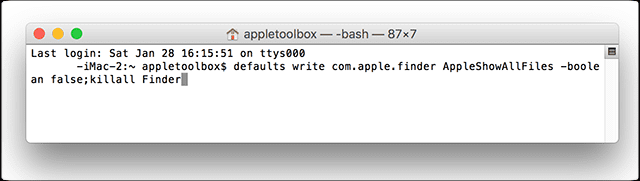
- Hvis din .DS_Store-fil stadig er synlig, skal du genstarte din Finder.
- Brug tastaturgenvejen Option+Shift+Command+Escape ELLER
- Åbn Finder
- Klik på Apple-menuen, mens du holder Shift-tasten nede
- Klik på Force Quit Finder, eller brug tastaturgenvejen Option+Shift+Command+Escape
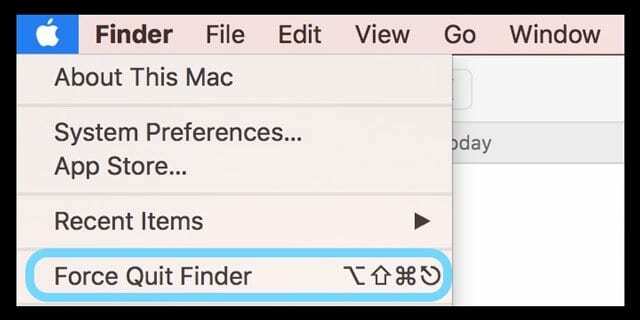
Vis dine .DS_Store-filer
Hvis du beslutter dig for at vise .DS_Store-filen eller andre usynlige filer, skal du blot bruge en anden (og meget lignende) terminalkommando
- Start Terminal
- Indtast følgende kommando: standard skriv com.apple. Finder AppleShowAllFiles TRUE; killall Finder
- Eller brug denne kommando: standardindstillinger skriv com.apple.finder AppleShowAllFiles -boolean true; killall Finder
- Tryk på retur, og din Finder genstarter, og viser alle de skjulte filer inklusive .DS_Store
- Hvis dine skjulte filer eller .DS_Store-fil ikke dukkede op igen, genstart Finder.
- Brug tastaturgenvejen Option+Shift+Command+Escape ELLER
- Hold ⌥ (alt/option), og højreklik på Finder-ikonet i din Dock
- Klik på Genstart, eller brug tastaturgenvejen Option+Shift+Command+Escape
Hvis du skal slette, skal du gøre det efter bogen med Terminal

Fjern alle DS_Store-filer
- Vælg Programmer > Hjælpeprogrammer og start Terminal
- Indtast kommandoen: sudo find / -navn “.DS_Store” -depth -exec rm {} \;
- Indtast din OS-administratoradgangskode, når du bliver bedt om en adgangskode
Fjern automatisk DS_Store-filer med jævne mellemrum
- Vælg Programmer > Hjælpeprogrammer for at starte Terminal.
- Indtast følgende UNIX-kommando: sudo crontab -e
- Når du bliver bedt om en adgangskode, skal du indtaste din OS-administratoradgangskode
- Tryk på bogstavet i vi-editoren jeg på dit tastatur én gang og indtast følgende kommando: 15 1 * * * root find / -navn “.DS_Store” -depth -exec rm {} \;
- Denne crontab-indgang har følgende format:
- Systemet kører automatisk kommandoen kl. 1:15 hver dag. Brug andre værdier for at konfigurere kommandoen til et andet tidspunkt
- Tryk på for at gemme posten Esc tasten én gang, og tryk derefter på samtidigt Shift+Z+Z
Bemærk: Dette kommandoen kører, når din computer enten er tændt eller i dvaletilstand.

Sudz (SK) er besat af teknologi siden den tidlige ankomst af A/UX til Apple, og er ansvarlig for den redaktionelle ledelse af AppleToolBox. Han er baseret i Los Angeles, CA.
Sudz har specialiseret sig i at dække alt hvad angår macOS, efter at have gennemgået snesevis af OS X- og macOS-udviklinger gennem årene.
I et tidligere liv arbejdede Sudz med at hjælpe Fortune 100-virksomheder med deres ønsker om teknologi og forretningstransformation.